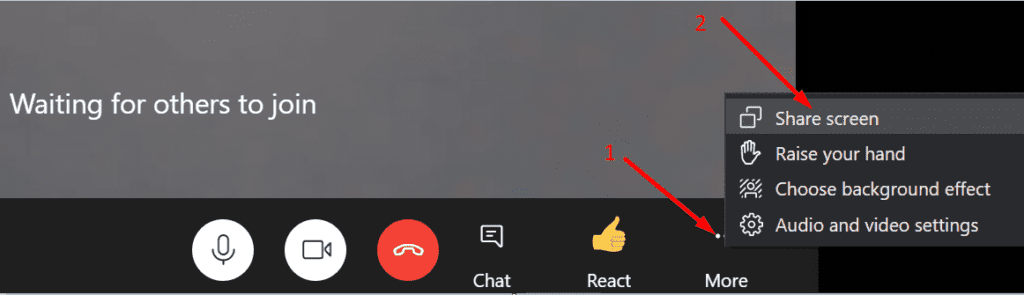Si necesita compartir su pantalla con otros participantes de la reunión, Skype le permite hacerlo con solo dos clics.
Simplemente haga clic en Mas opciones y seleccione Compartir pantalla.
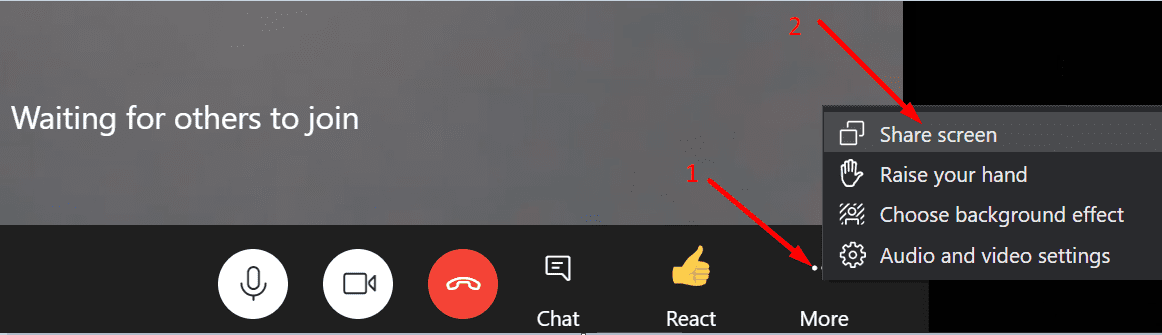
Si usa Skype Empresarial, haga clic en el icono del monitor y seleccione Oficina actual.
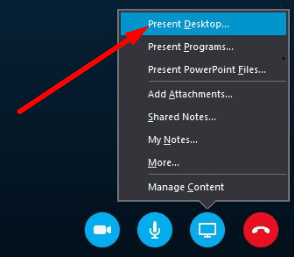
Entonces, no importa qué versión de la aplicación esté utilizando, puede compartir rápidamente su pantalla con solo dos clics.
Pero a veces esta función no funciona y Skype no comparte su escritorio. Bueno, puede utilizar los siguientes métodos de solución de problemas para solucionar el problema. Estas soluciones se aplican tanto a Skype for Home como a Skype for Business.
Cómo arreglar la pantalla para compartir de Skype que no funciona
Revisa tu red
Asegúrese de que su conexión de red sea estable y que tenga suficiente ancho de banda para compartir su pantalla. Como ya sabe, compartir fotogramas de video es una actividad que requiere mucho ancho de banda. Si no tiene suficiente ancho de banda, Skype mostrará el siguiente mensaje de error: “No pudimos conectarnos a la presentación debido a problemas de red. Por favor, inténtelo de nuevo más tarde».
Use una solución cableada y desconecte otros dispositivos usando la conexión para liberar más ancho de banda para Skype. Asegúrate de tener una velocidad de descarga decente.
Luego apague su firewall y verifique si puede enviar ahora. Quizás su firewall esté bloqueando los puertos de Skype.
Además, si está utilizando un proxy, escriba « Opciones de Internet » en la barra de búsqueda de Windows para abrir opciones de Internet. Luego haga clic en Conexiones y seleccione Configuración de LAN.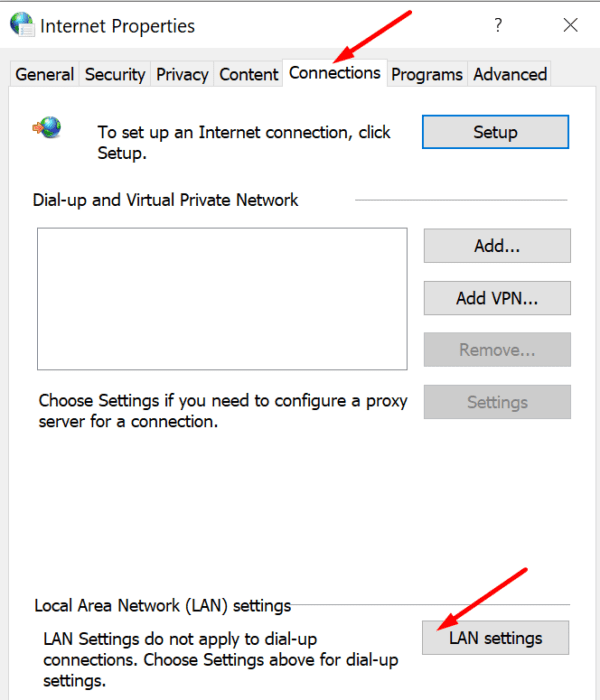
Comprobar si Detectar automáticamente la configuración o entonces Utilice un script de configuración automático está autorizado. Deshabilite estas opciones, ya que pueden anular su configuración de proxy manual.
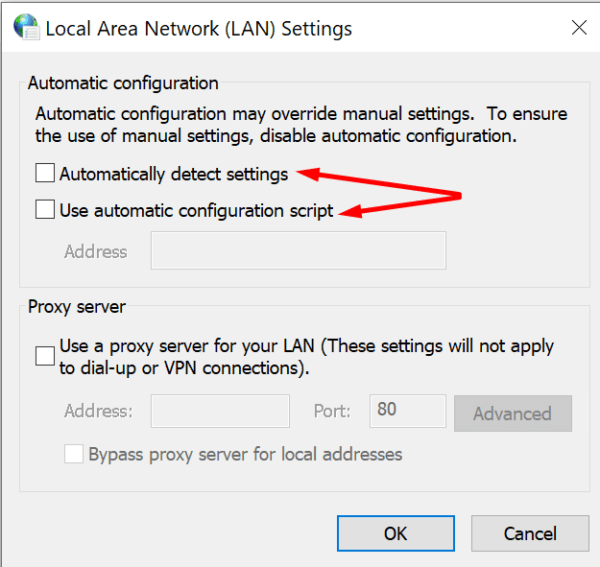
Oficina de reparaciones
Skype Empresarial forma parte del paquete Microsoft 365. Por lo tanto, si los archivos de instalación de Office están dañados, Skype también se verá afectado.
- Inicie el panel de control y navegue hasta Programas.
- Luego seleccione Programas y características y haga clic en Microsoft 365.
- Selecciona el Cambiar y revisa el Reparación en línea opción.
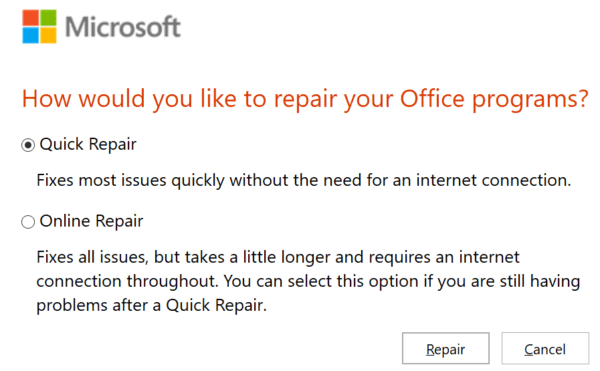
- Cierre Skype, reinícielo y verifique los resultados.
Además, también puede descargar y ejecutar el Asistente de soporte y recuperación de Microsoft para reparar automáticamente sus archivos de Office.
Ajusta tu registro
- Escriba regedit en la barra de búsqueda de Windows y presione Entrar para iniciar el editor de registro.
- Luego ve a HKLM SYSTEM CurrentControlSet Services Tcpip Parameters.
- Haga clic derecho en el panel derecho y agregue un nuevo DWORD llave.
- Nómbrelo MaxUserPort y establezca su valor en 15000 (decimal) y 3A98 (hexadecimal). También puede ingresar 5000 como valor decimal: compruebe qué opción funciona mejor para usted.
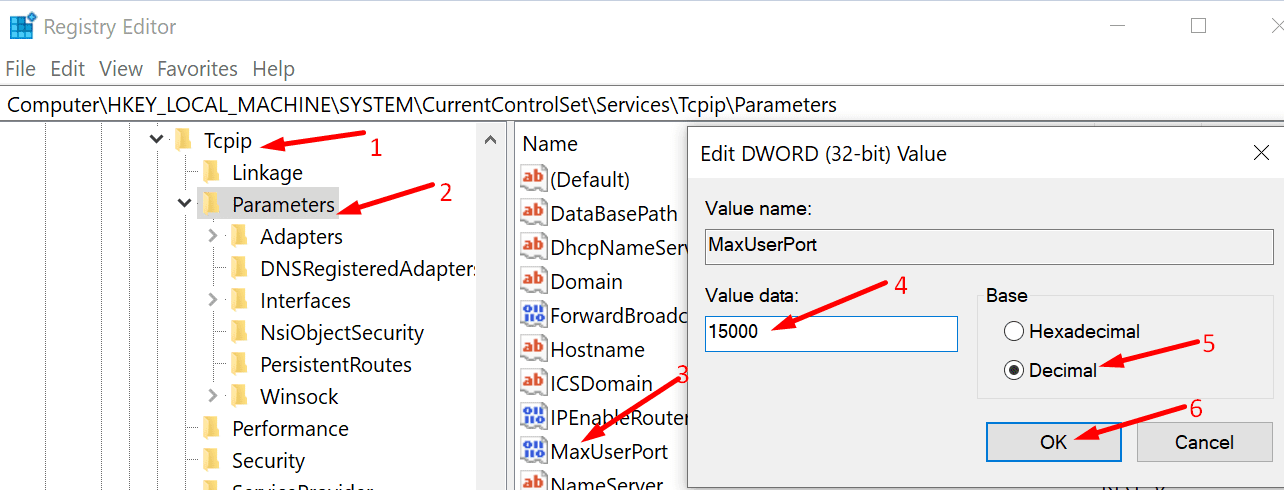
- Aplica los cambios y comprueba si puedes presentar tu escritorio en Skype.
Desactivar AIP
Utilice esta solución si no puede compartir su pantalla en Skype Empresarial. Intenta desinstalar Protección de la información de Azure (AIP). Esta herramienta basada en la nube evita que los usuarios compartan contenido con terceros no autorizados.
Por ejemplo, si abre un documento protegido por AIP, no podrá compartir su pantalla mientras el archivo esté visible en su escritorio. Deberá cerrar el documento respectivo para poder presentar su escritorio o deshabilitar AIP.
Borrar la caché de Skype Empresarial
- Salga de Skype Empresarial por completo.
- Ir a % Perfil de usuario% AppData local Microsoft Office 16.0 Lync.
- Luego, elimine todos los archivos de la carpeta Lync.
- Vuelva a iniciar Skype Empresarial y vea si eso marca la diferencia.
Conclusión
Si su conexión de red es inestable o sus archivos de instalación de Office están dañados, no podrá compartir su pantalla en Skype. Además, si está utilizando Skype Empresarial y ha abierto un documento confidencial, el cliente AIP puede impedir que comparta su pantalla.
Déjenos un comentario a continuación y háganos saber si logró resolver su problema de uso compartido de pantalla de Skype.